最新下载
热门教程
- 1
- 2
- 3
- 4
- 5
- 6
- 7
- 8
- 9
- 10
Windows 8如何禁用Internet Explorer加载项?win8禁用ie加载项的方法
时间:2022-06-27 16:17:08 编辑:袖梨 来源:一聚教程网
1. 在桌面模式下,点击左下角的【IE】图标。

2. 点击右上方的【小齿轮】图标。
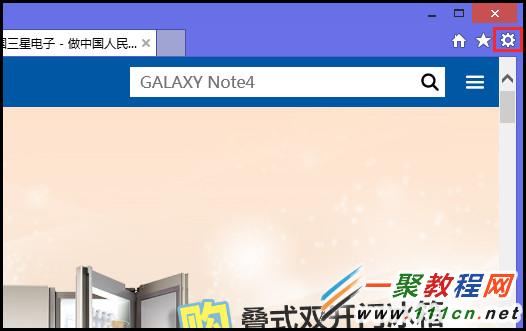
3. 选择【管理加载项】。
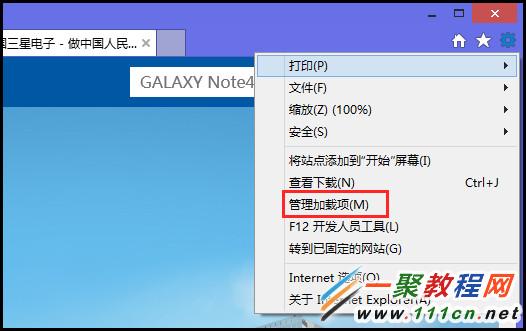
4. 点击【工具栏和扩展】。
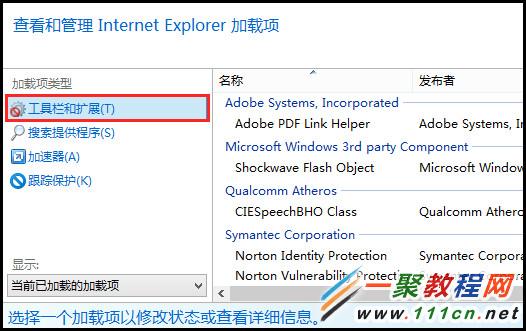
5. 点击【当前已加载的加载项】。
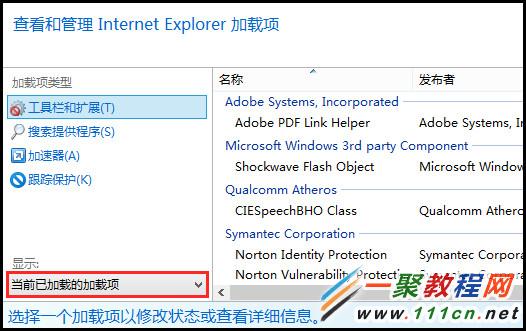
6. 选择【所有加载项】。
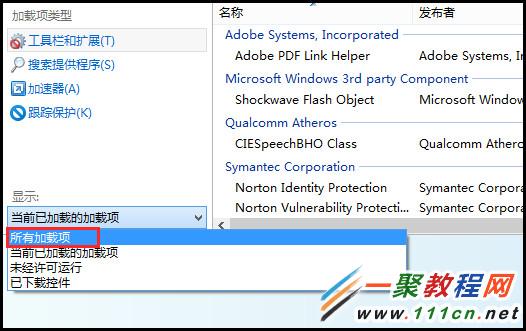
7. 选择需要禁用的加载项。
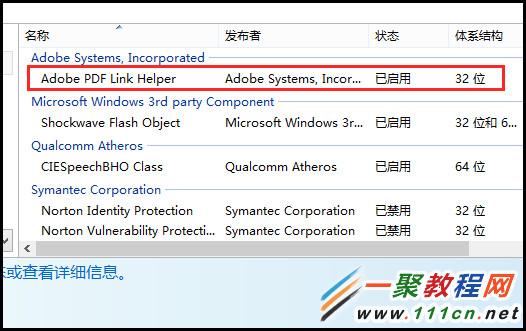
8. 选择好后,点击右下方的【禁用】。
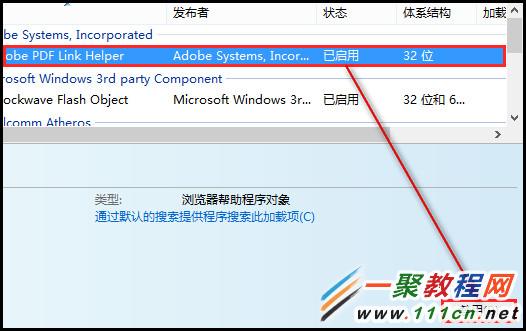
9. 当该加载项的状态变为“已禁用”代表设置成功。
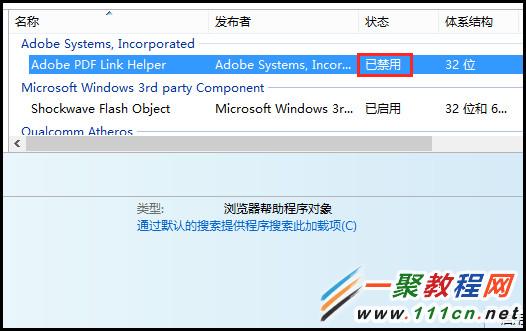
提示:某些加载项被禁用后会造成某些功能的失效,比如网银等。所以禁用前需了解该加载项的功能。
相关文章
- 塞尔达传说王国之泪提马瓦卡神庙怎么过 05-07
- 奇迹暖暖沐光恩典怎么样 05-07
- 奇迹暖暖旧宴恩典怎么玩 05-07
- 以闪亮之名迟夜巡演怎么样 05-07
- Swrv币虚拟货币 05-07
- bzone交易平台 05-07














